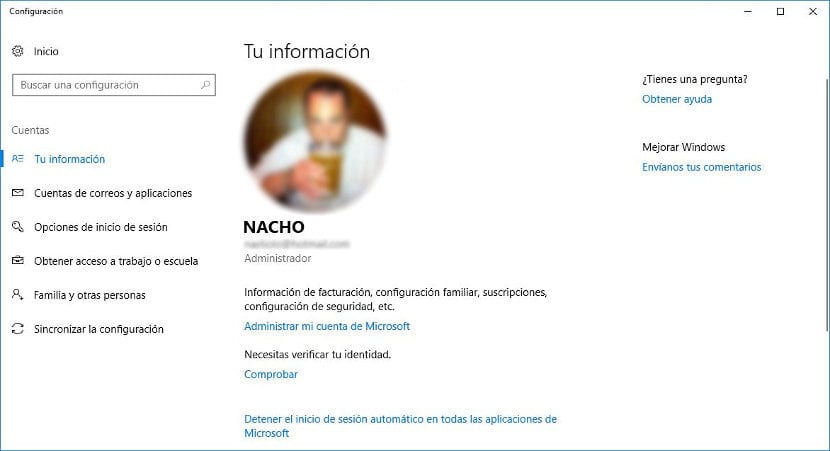
Si som dels usuaris als quals ens agrada personalitzar el nostre equip a la màxima, És més que probable que ens agrada fer ús de l'opció que ens ofereix Windows per a incloure una imatge en el nostre compte d'usuari, una imatge que podem establir quan instal·lem per primer cop Windows 10 des de zero.
Si amb el temps vols canviar la imatge que es mostra o l'avatar, Segons sigui el cas, en aquest article us mostrem com podem canviar la imatge del nostre compte d'usuari de Microsoft. Utilitzar un compte d'usuari en el nostre compte de Windows 10 és la millor opció per poder tenir protegit en tot moment el nostre equip.
Modificar imatge del compte de Windows

- Un cop hem seleccionat com és la imatge que volem establir en el nostre compte d'usuari, hem d'accedir a la configuració del nostre compte a través del menú d'inici.
- Un cop hem obert el menú d'inici, ens dirigim fins a la imatge del nostre usuari i premem sobre el botó dret del ratolí per accedir a les opcions del nostre compte.
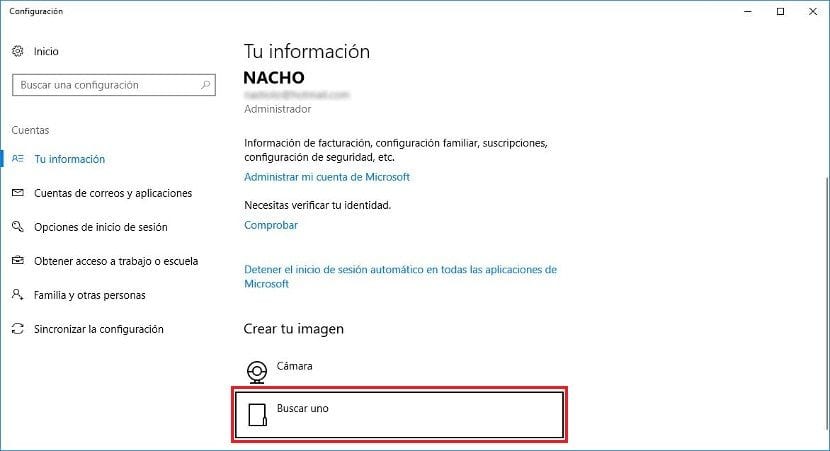
- A la secció Crea la teva imatge, seleccionem a Cerca un i ens dirigim fins al directori on es troba emmagatzemada la imatge que volem utilitzar en el nostre compte d'usuari.
- Un cop haguem seleccionat la nova imatge que volem establir, aquesta ja es trobarà disponible en el nostre compte d'usuaris sense que hàgim de reiniciar el nostre equip en cap moment.
Dins de l'apartat La teva informació, trobarem totes les imatges que hem utilitzat fins al moment en el nostre compte d'usuari, de manera que si volem revertir el canvi i tornar a utilitzar una imatge que haguéssim utilitzat anteriorment, Tan sols hem de seleccionar. Aquestes imatges es troben a la dreta que ens mostra el nostre compte d'usuari en aquesta secció.